- Много потребители се сблъскват сВъзможно е да има проблем с шофьор за Ethernet адаптерсъобщение, докато използвате Windows 10.
- Сърфирането на любимите ви уебсайтове ще бъде доста трудно да се направи без интернет връзка, но единственото нещо, на което трябва да обърнете внимание, е причината.
- Разгледайте нашия уебсайтРаздел Мрежа за повече информация как да се справите с мрежовите проблеми.
- Намерете още полезни ръководства на нашите Хъб за Windows 10 за други грешки, проблеми и различни други проблеми.

- Изтеглете DriverFix сега безплатно (защитено изтегляне)
- Стартирайте програмата и натиснете Сканиране икона
- Изчакайте сканирането да приключи и започнете да инсталирате необходимите драйвери
- DriverFix беше успешно изтеглен от 0 читатели този месец.
Понякога може да не успеете да влезете в интернет поради Възможно е да има проблем с драйвера за Ethernet адаптера съобщение.
Това може да е досаден проблем и в тази статия ще ви покажем как да го поправите правилно.
Това съобщение за грешка може да е проблематично, но има подобни проблеми, с които можете да се сблъскате. Говорейки за подобни проблеми, ето някои проблеми, за които потребителите съобщават:
- Възможно е да има проблем с драйвера за Wi-Fi адаптер Windows 10, адаптер за локална връзка, адаптер за безжична мрежова връзка Windows 10 - Този проблем може да засегне както вашата Wi-Fi, така и Ethernet връзка. Причината може да е вашият антивирус, така че може да се наложи да го деактивирате или премахнете.
- Възможно е да има проблем с драйвера за Wi-Fi адаптера Lenovo, Dell, лаптоп HP - Много марки лаптопи могат да бъдат засегнати от този проблем и причината обикновено са драйверите ви, така че ги преинсталирайте или актуализирайте.
- Възможно е да има проблем с мрежовия адаптер - Има много причини за този проблем, но ако се сблъскате с него, не забравяйте да опитате всички наши решения.
Как мога да поправя проблемите с драйвера за Ethernet или Wi-Fi адаптер?
1. Използвайте вградените инструменти за отстраняване на неизправности
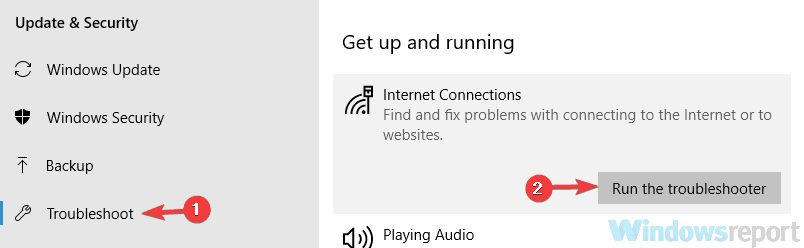
- Натиснете Windows Key + I за да отворите Приложение за настройки.
- Придвижете се до Актуализация и сигурност раздел.
- Избирам Отстраняване на неизправности. В десния прозорец изберете Интернет връзки и щракнете Стартирайте инструмента за отстраняване на неизправности.
- Следвайте инструкциите на екрана, за да завършите процеса.
2. Актуализирайте драйверите си
Този проблем често може да бъде причинен от остарели драйверии за да отстраните проблема, препоръчваме да актуализирате драйверите си.
За да направите това, първо трябва да намерите модела на вашия мрежов адаптер и да посетите уебсайта на производителя. За да направите това, ще трябва да използвате телефона или друг компютър.
След като изтеглите най-новия драйвер за вашия адаптер, прехвърлете го на вашия компютър и го инсталирайте. След като драйверът е инсталиран, проверете дали проблемът все още е налице.
Ако искате да предотвратите проблеми, свързани с водача в бъдеще, съветваме ви да използвате професионален софтуер за актуализиране на драйвери.
Специален инструмент автоматично ще намери остарелите драйвери и ще ги актуализира, така че ако искате компютърът ви да работи безпроблемно, не забравяйте да изпробвате това приложение. Той също така ще предпази системата ви от трайни повреди, като ръчно изтегли и инсталира грешните версии на драйверите.
 Драйверите са от съществено значение за вашия компютър и всички програми, които използвате ежедневно. Ако искате да избегнете сривове, замръзвания, грешки, изоставане или други проблеми, ще трябва да ги поддържате актуализирани.Постоянната проверка за актуализации на драйвери отнема много време. За щастие можете да използвате автоматизирано решение, което безопасно ще проверява за нови актуализации и ще ги прилага с лекота и затова горещо препоръчваме DriverFix.Следвайте тези лесни стъпки за безопасно актуализиране на драйверите:
Драйверите са от съществено значение за вашия компютър и всички програми, които използвате ежедневно. Ако искате да избегнете сривове, замръзвания, грешки, изоставане или други проблеми, ще трябва да ги поддържате актуализирани.Постоянната проверка за актуализации на драйвери отнема много време. За щастие можете да използвате автоматизирано решение, което безопасно ще проверява за нови актуализации и ще ги прилага с лекота и затова горещо препоръчваме DriverFix.Следвайте тези лесни стъпки за безопасно актуализиране на драйверите:
- Изтеглете и инсталирайте DriverFix.
- Стартирайте приложението.
- Изчакайте DriverFix да открие всички ваши дефектни драйвери.
- Сега софтуерът ще ви покаже всички драйвери, които имат проблеми и просто трябва да изберете тези, които искате да бъдат поправени.
- Изчакайте DriverFix да изтегли и инсталира най-новите драйвери.
- Рестартирам вашия компютър, за да влязат в сила промените.

DriverFix
Драйверите вече няма да създават проблеми, ако изтеглите и използвате този мощен софтуер днес.
Посети сайта
Отказ от отговорност: тази програма трябва да бъде надстроена от безплатната версия, за да извърши някои специфични действия.
3. Променете мрежовите си свойства
- Щракнете върху иконата на мрежа в лентата на задачите и изберете мрежата си.
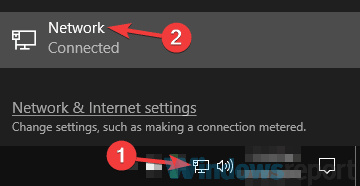
- Изберете Променете опциите на адаптера.
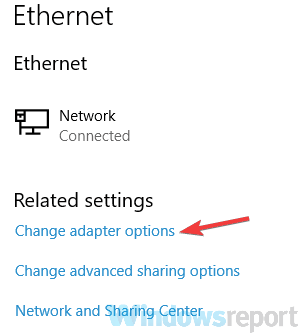
- Щракнете с десния бутон върху вашата мрежова връзка и изберете Имоти от менюто.
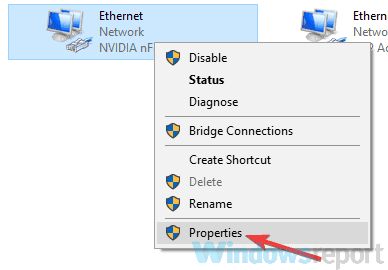
- Ще се появи списък със свойства. Уверете се, че са активирани само следните свойства:
- Клиент за Microsoft Networks
- Споделяне на файлове и принтери за мрежи на Microsoft
- Планировчик на QoS пакети
- Интернет протокол версия 4 (TCP / IPv4)
- Интернет протокол версия 6 (TCP / IPv6)
- Отговорник за откриване на топология на връзката на слоя
- Link-Layer Topology Discovery Mapper I / O Driver
- След като направите това, просто щракнете върху Приложи и Добре за да запазите промените.
Понякога в списъка могат да се появят нови свойства, които могат да причинят проблеми с мрежовия адаптер.
За да разрешите проблема, просто деактивирайте тези свойства и се уверете, че са разрешени само основните. След като направите това, проблемът ви трябва да бъде разрешен.
4. Проверете антивирусната си програма

Според потребителите, Възможно е да има проблем с драйвера за Ethernet адаптера съобщение може да се появи поради вашата антивирусна програма.
Стартирайте сканиране на системата, за да откриете потенциални грешки

Изтеглете Restoro
Инструмент за ремонт на компютър

Щракнете Започни сканиране за намиране на проблеми с Windows.

Щракнете Поправи всичко за отстраняване на проблеми с патентованите технологии.
Стартирайте сканиране на компютър с инструмент за възстановяване на възстановяване, за да намерите грешки, причиняващи проблеми със сигурността и забавяния. След като сканирането приключи, процесът на поправяне ще замени повредените файлове с нови файлове и компоненти на Windows.
Понякога определени настройки могат да попречат на вашия мрежов адаптер и да причинят този и много други проблеми.
Потребителите съобщиха за този проблем с AVG антивирус, и за да се реши проблемът, се препоръчва да деактивирате функцията за мрежов филтър на AVG. За да направите това, изпълнете следните стъпки:
- Отворете Център за мрежи и споделяне и отидете до Промяна на настройките на адаптер.
- Щракнете с десния бутон върху вашия мрежов адаптер и изберете Имоти.
- Намерете AVG мрежов филтър в списъка и деактивирайте тази функция.
След като направите това, проблемът трябва да бъде разрешен. В случай, че проблемът все още е налице, може би трябва да деактивирате антивируса си изобщо и да проверите дали това помага
Ако това не работи, следващата ви стъпка ще бъде да премахнете антивирусната си програма. След като премахнете антивирусната програма, проверете дали проблемът все още е налице.
Потребителите съобщиха за проблеми както с AVG, така и с Касперски, но имайте предвид, че всеки друг антивирус на трета страна може да доведе до появата на този проблем.
Ако премахването на антивирусната програма реши проблема, може би това е идеалният момент да помислите за преминаване към друго антивирусно решение.
Ако искате максимална защита, която няма да попречи на игралните ви сесии, настоятелно препоръчваме да опитате антивирусен софтуер, който предлага пълна защита срещу вируси, червеи, спам, шпионски софтуер, и други злонамерен софтуер.
⇒ Вземете Bullguard
5. Уверете се, че необходимите услуги работят
- Натиснете Windows Key + R и тип услуги.msc. Щракнете Добре или натиснете Въведете.
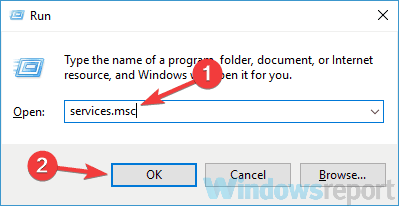
- Намерете WLAN AutoConfig услуга и щракнете двукратно върху нея.
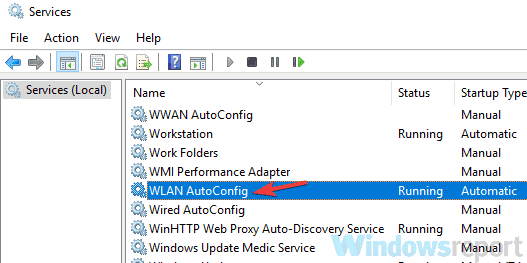
- Насочете се към Зависимости и проверете всички услуги от списъка. Запомнете или запишете всички услуги.
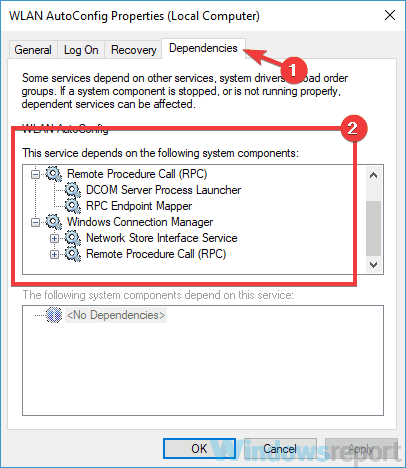
- Сега се върнете към Услуги прозорец и се уверете, че всички тези услуги работят.
- В допълнение, не забравяйте да зададете техните Тип стартиране да се Автоматично. Имайте предвид, че трябва да направите това за всички услуги от Стъпка 3.
- Рестартирам вашия компютър.
6. Използвайте командата netsh
- Натиснете Windows Key + X и изберете Командния ред (Администратор).
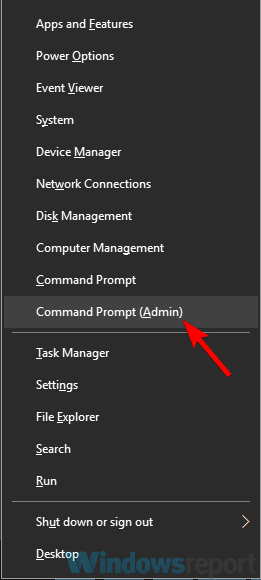
- Изпълнете следните команди:
netsh winsock каталог за нулиранеnetsh int ip reset reset.log hit
След като изпълните тези команди, проверете дали проблемът все още е налице.
7. Преинсталирайте мрежовия драйвер
- Натиснете Windows Key + X и изберете Диспечер на устройства от списъка.
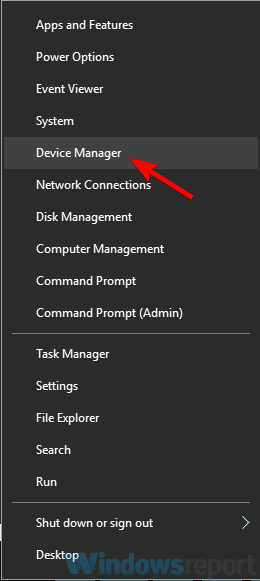
- Намерете мрежовия драйвер, щракнете с десния бутон върху него и изберете Деинсталирайте устройство.
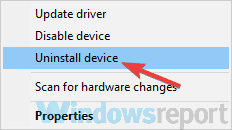
- Проверете Премахнете софтуера на драйвера за това устройство опция.
- Щракнете върху Деинсталирайте бутон за потвърждение.
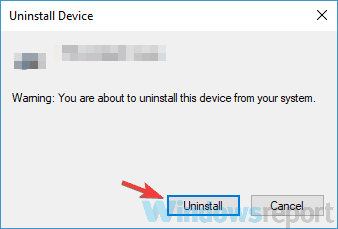
- Щракнете върху Сканирайте за промени в хардуера и Windows автоматично ще инсталира драйвера по подразбиране.
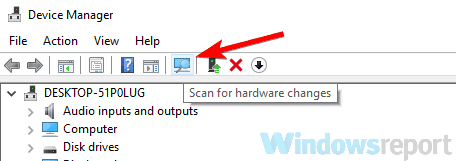
След като направите това, проверете дали проблемът е разрешен.
8. Извършете възстановяване на системата
- Натиснете Windows Key + S и тип възстановяване на системата.
- Изберете Създайте точка за възстановяване от списъка.
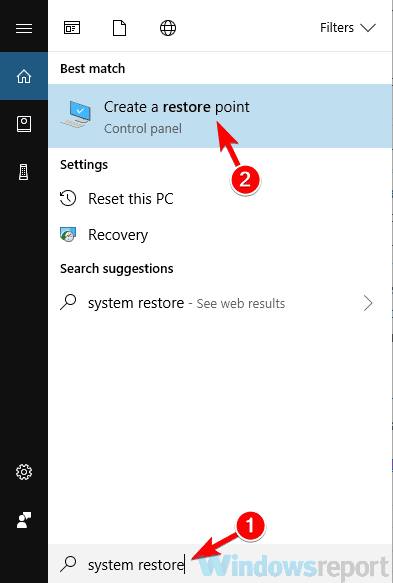
- Щракнете върху Възстановяване на системата бутон и Следващия.
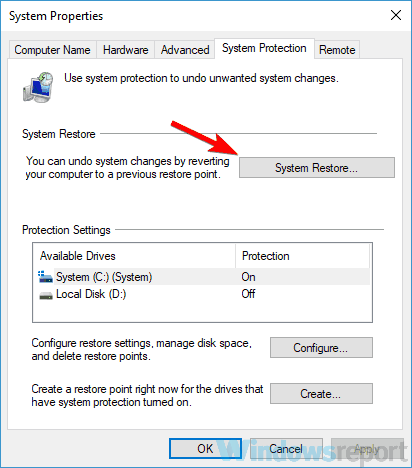
- Потърсете Показване на повече точки за възстановяване опция и я активирайте.
- Изберете желаната точка за възстановяване и щракнете Следващия.
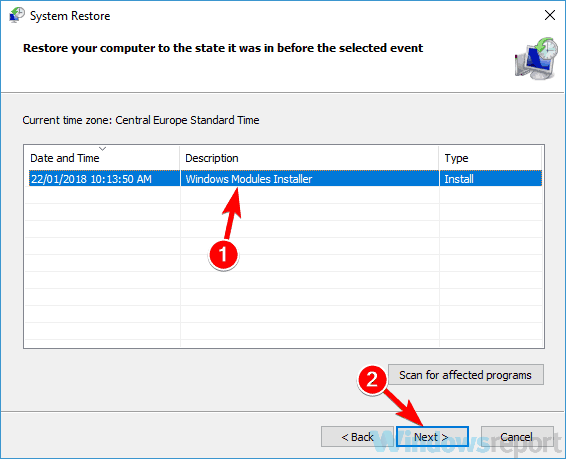
- Следвайте инструкциите на екрана, за да завършите процеса.
Възможно е да има проблем с драйвера за Ethernet / Wi-Fi адаптер съобщението може да бъде доста проблематично, но се надяваме, че сте решили проблема с помощта на едно от нашите решения.
 Все още имате проблеми?Поправете ги с този инструмент:
Все още имате проблеми?Поправете ги с този инструмент:
- Изтеглете този инструмент за ремонт на компютър оценени отлично на TrustPilot.com (изтеглянето започва на тази страница).
- Щракнете Започни сканиране за да намерите проблеми с Windows, които биха могли да причинят проблеми с компютъра.
- Щракнете Поправи всичко за отстраняване на проблеми с патентованите технологии (Ексклузивна отстъпка за нашите читатели).
Restoro е изтеглен от 0 читатели този месец.


![КОРЕКЦИЯ: Проблем с драйвера на мишката G11-570HX [A4tech]](/f/9e61bdd79c366b6a0cd7bb8d49e4b0dc.jpg?width=300&height=460)